Cara Menggunakan Layers di "ArtStudio" untuk iPad
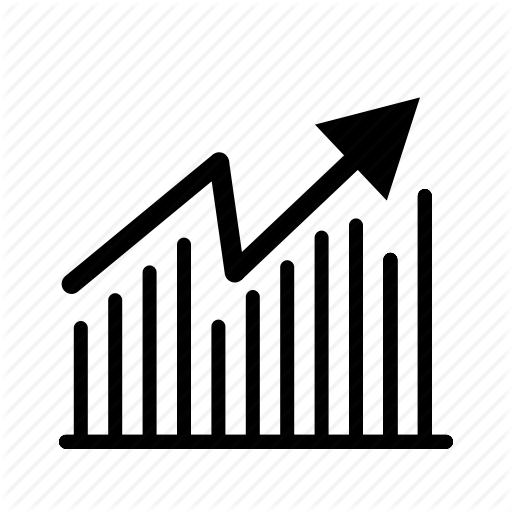
ArtStudio adalah aplikasi menggambar untuk iPad Apple yang menampilkan banyak opsi lanjutan untuk membuat karya seni. Dengan menggunakan lapisan, Anda dapat membuat gambar yang rumit dengan teknik sederhana, seperti menggambar bentuk, membayangi dan mewarnai. Anda juga dapat menerapkan efek ke lapisan menggunakan topeng yang menyembunyikan bagian dari gambar atau membalik kanvas Anda untuk sudut berbeda pada pekerjaan Anda.
1.
Ketuk ikon "Layers" di bilah alat bawah aplikasi ArtStudio. Ikon tersebut terlihat seperti tumpukan kertas atau tumpukan kotak dan itu adalah ikon kedua dari sisi kiri. Munculan kecil menampilkan latar belakang - atau saat ini - lapisan.
2.
Hidupkan atau matikan visibilitas lapisan dengan mengetuk "Ikon Visibilitas, " yang menyerupai mata. Kunci dua lapisan bersamaan dengan mengetuk ikon kunci. Gunakan simbol alfa untuk beralih di antara cara Anda memodifikasi piksel pada objek Anda. Dengan alpha off, Anda dapat menggambar seperti biasa; dengan alpha on, Anda menggambar hanya pada piksel yang sudah ada, yang berguna untuk menaungi atau mewarnai objek.
3.
Ketuk pada "Layer" di bagian atas layar dan kemudian ketuk "Add Mask" untuk membuat layer mask. Lapisan topeng memungkinkan Anda untuk menyembunyikan gambar Anda saat Anda menggambar di atasnya, secara efektif mengendalikan transparansi satu lapisan di atas yang lain. Layer mask meninggalkan gambar utuh, jadi ketika Anda menggambar di atas layer mask, Anda tidak mengubah apa pun tentang gambar Anda kecuali transparansi ruang yang Anda gambar.
4.
Ketuk pada menu "Layer". Anda dapat menduplikasi layer dengan mengetuk "Gandakan." Pilih "Balik" atau "Putar" untuk memanipulasi kanvas. Ubah teks menjadi gambar dengan mengetuk "Rasterisasi teks." Rasterisasi diperlukan ketika Anda ingin menerapkan efek pada teks yang telah Anda tulis. Anda dapat menggabungkan lapisan untuk membentuk satu lapisan. Gabungkan dengan layer di bawah layer saat ini yang sedang Anda kerjakan dengan mengetuk "Gabungkan ke bawah" atau gabungkan semua layer yang terlihat dengan mengetuk "Gabungkan terlihat."















